Dynaamiset taustakuvat elävöittävät Mac-työpöytääsi. Ne ovat sarja taustakuvia, jotka voivat vaihdella päivän aikana sijainnistasi riippuen. Vaikka voit löytää dynaamisia taustakuvia alkuperäisesti macOS-asetuksistasi, voit luoda omia mukautettuja dynaamisia taustakuvia Macille, jos olet kyllästynyt niihin. Saatavilla on monia sovelluksia, jotka väittävät tekevänsä työn, mutta olemme lisänneet ainoan sovelluksen, jota sinun on harkittava.
Käytä Equinoxia
Equinox on ilmainen sovellus, jonka voit ladata Mac App Storesta luodaksesi mukautettuja dynaamisia taustakuvia. Se on helppokäyttöinen, tarjoaa siistin käyttöliittymän, eikä tee mistään liian monimutkaista.
Equinox tarjoaa kolme tapaa luoda dynaaminen taustakuva:
- Aurinkotaustakuvat: Tämäntyyppiset taustakuvat riippuvat aurinkolaskelmista ja vaihtelevat auringon sijainnin mukaan päivän ja vuoden aikana. Voit joko määrittää sen muuttumaan auringon sijainnin mukaan sijaintisi tai otettujen kuvien ajan ja paikan mukaan.
- Aikataustakuvat: Taustakuvat muuttuvat asettamasi kellonajan mukaan.
- Ulkonäkö taustakuvat: Taustakuvat muuttuvat työpöydän ulkonäön (vaalea/tumma) mukaan.
Tarvitset omia kuviasi, ennen kuin voit luoda mukautettuja dynaamisia taustakuvia Equinoxilla. Se ei tarjoa taustakuvia, joista valita. Ulkonäkötaustakuvissa tarvitset vain kaksi kuvaa, mutta voit käyttää niin montaa kuin haluat kahden muun luokan kanssa.
Voit ladata taustakuvia Internetistä (mieluiten samasta paikasta eri aikoina) tai käyttää tekoälytyökaluja niiden luomiseen. Voit käyttää monia tekoälytyökaluja, kuten DALL-E 3 ChatGPT:ssä, Midjourney, Microsoftin Copilot, Meta’s AI Image generator jne.
Tarvitset kuvia PNG-, JPEG-, TIFF- tai HEIF-muodossa.
- Ennen kuin voit asettaa dynaamisen taustakuvan, sinulla on kuitenkin oltava jo asetuksista asetettu dynaaminen taustakuva. Avaa macOS-asetukset ja siirry kohtaan ”Taustakuva”.
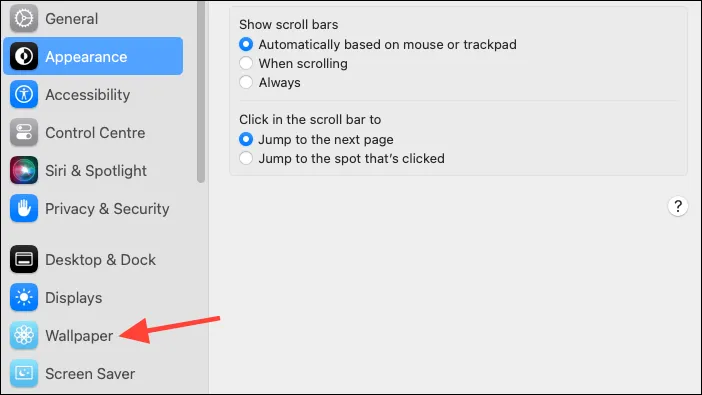
- Valitse vaihtoehdoista mikä tahansa dynaaminen taustakuva ja valitse taustakuvatyypiksi ”Dynaaminen”.
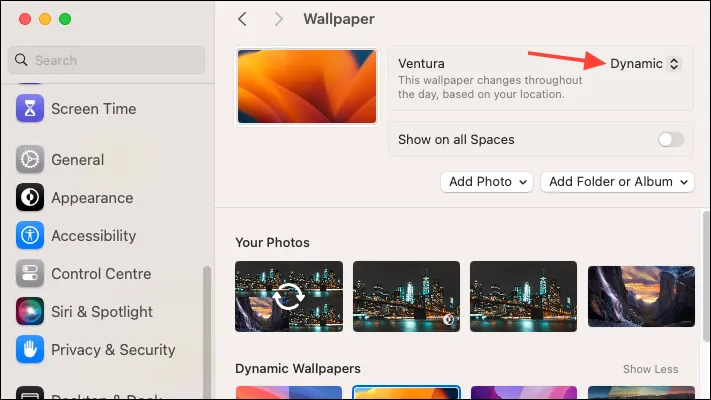
- Kun taustakuva-asetukset ja kuvat ovat valmiina, avaa sovellus ja valitse luotavan dynaamisen taustakuvan tyyppi. Otetaan ensin ”Solar”-taustakuvat. Kaksoisnapsauta Solar jatkaaksesi.
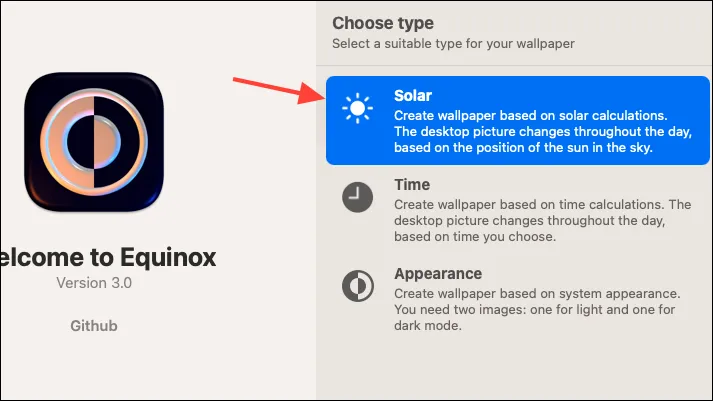
- Napsauta sitten Selaa ja valitse haluamasi taustakuvat galleriasta tai vedä ja pudota ne sovellukseen.
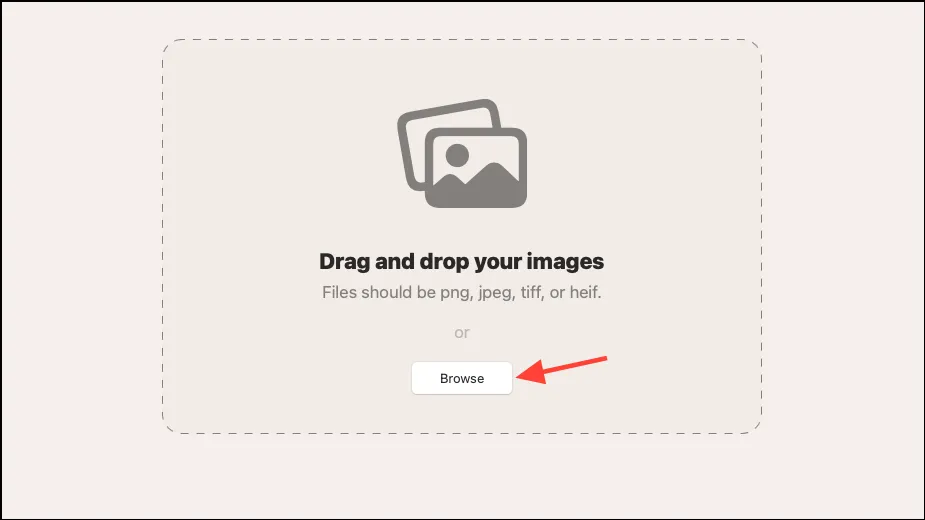
- Seuraavaksi sinun on annettava kullekin valokuvalle korkeus- ja atsimuuttiarvot. Voit laskea sen aurinkolaskurilla. Ihannetapauksessa haluat antaa kyseisen valokuvan auringon korkeus- ja atsimuuttiarvon, eli milloin ja missä taustakuvana käytettävä valokuva on otettu. Jos kuitenkin haluat määrittää taustakuvat niin, että ne muuttuvat auringon sijainnin mukaan sijaintisi mukaan, valitse kyseiset parametrit. Napsauta Laskin-vaihtoehtoa avataksesi aurinkolaskin.
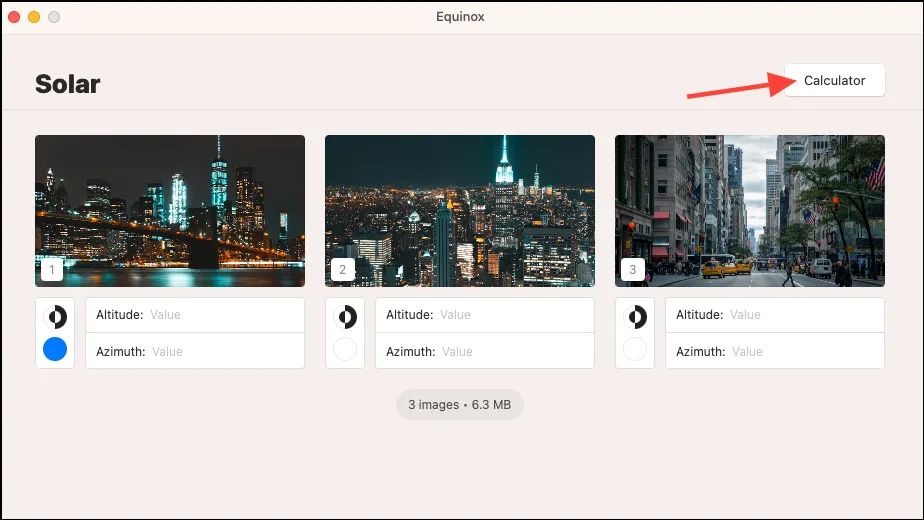
- Säädä sitten sijaintia, päivämäärää ja aikaa (auringon aikajanalta) valokuvassa olevan auringon sijainnin, päivämäärän ja sijainnin mukaan.
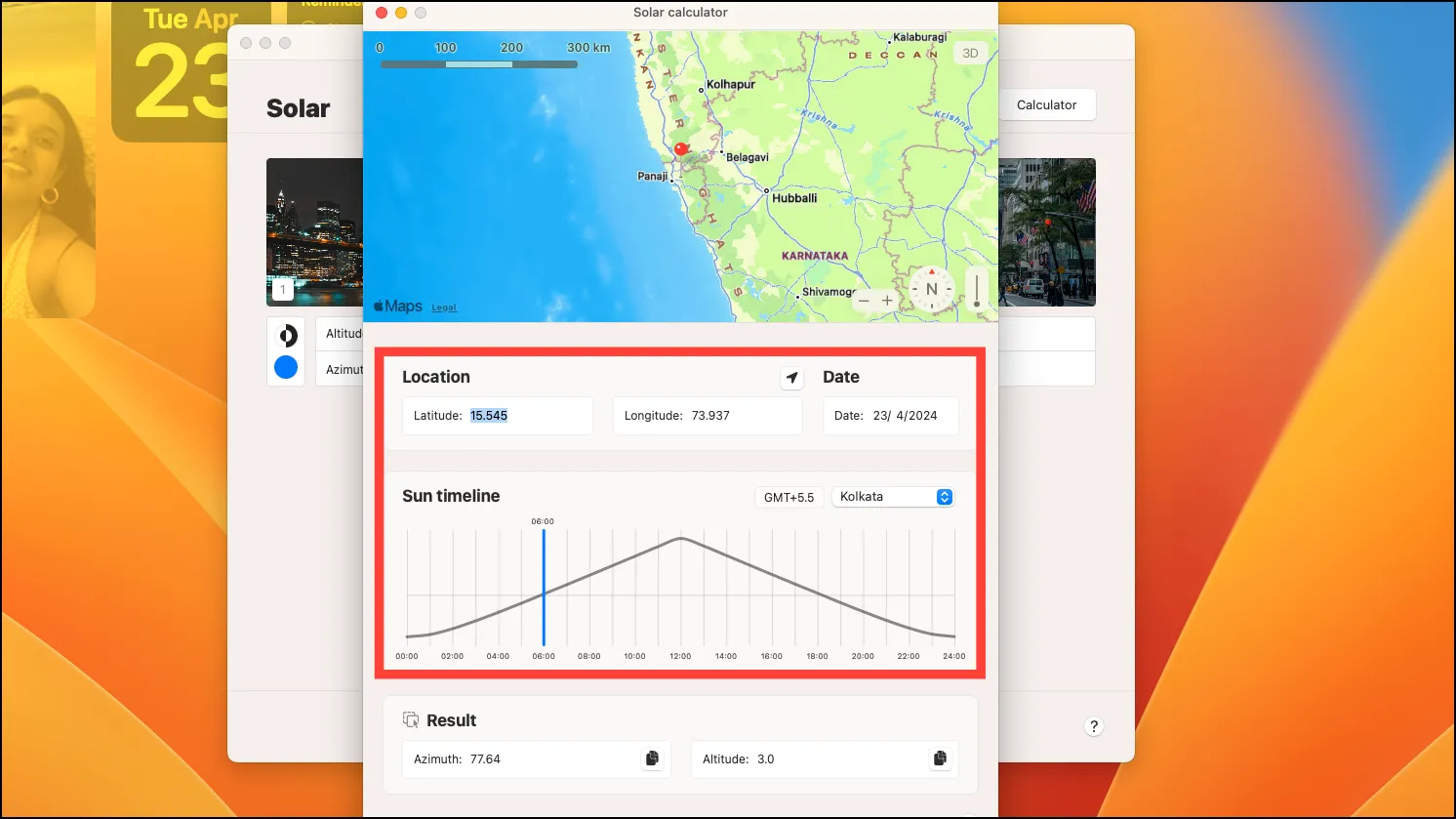
- Atsimuutin ja korkeuden arvot päivitetään Tulokset-osiossa. Vedä ja pudota ne ensimmäisen kuvan alle. Toista nämä vaiheet jokaiselle valokuvalle.
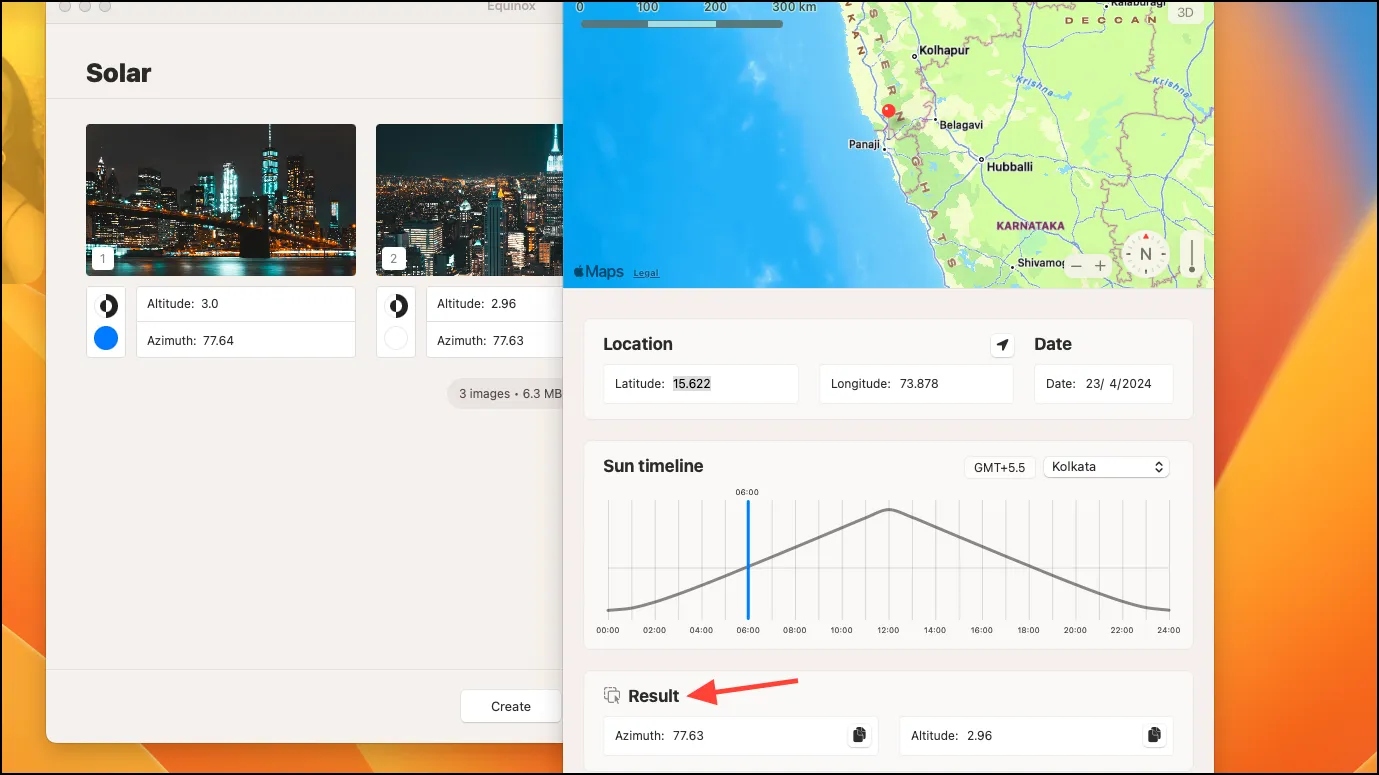
- Napsauta sitten Luo-painiketta.
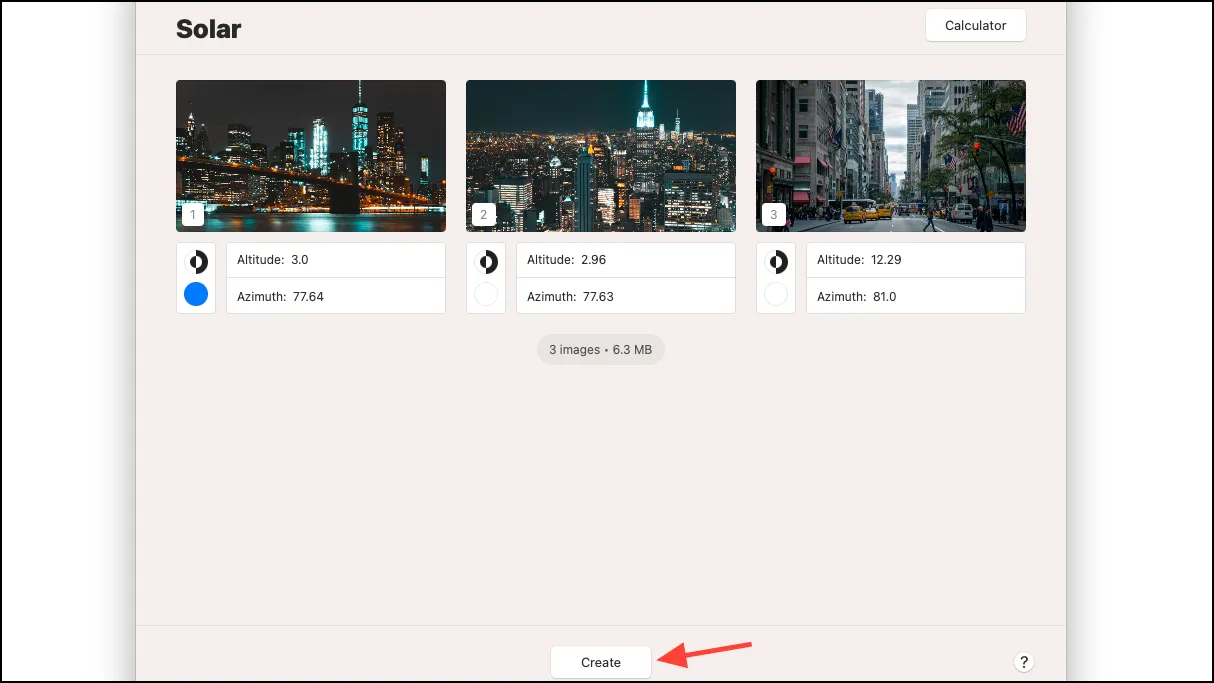
- Saat joitain vaihtoehtoja, kuten ’Tallenna’, ’Aseta’, ’Jaa’ jne. Aseta taustakuva napsauttamalla Aseta-painiketta.
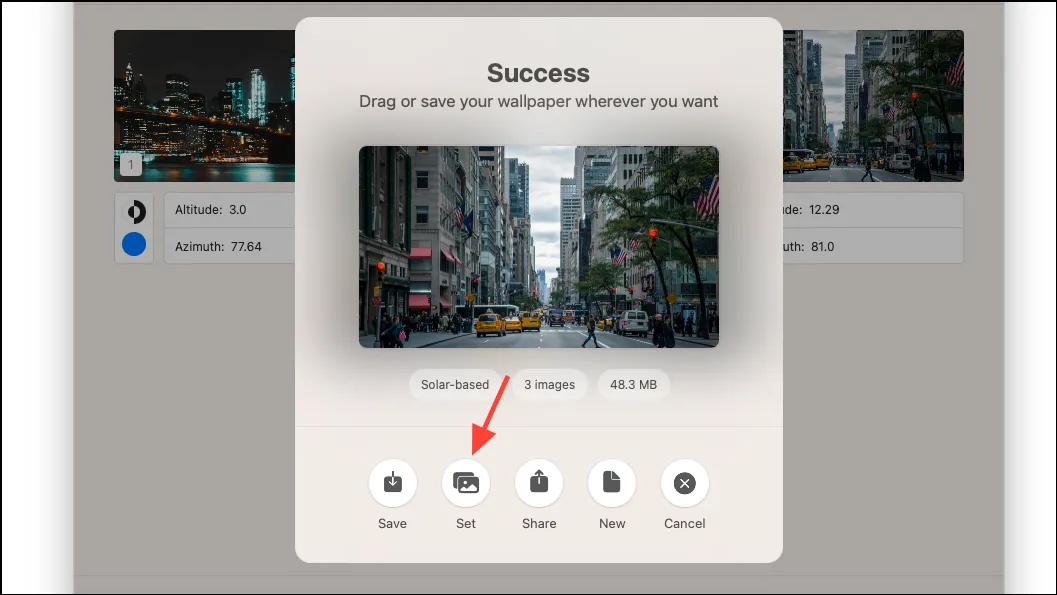
- Napsauta sitten Tallenna-painiketta tallentaaksesi taustakuvan haluamaasi paikkaan ja dynaaminen taustakuva asetetaan.
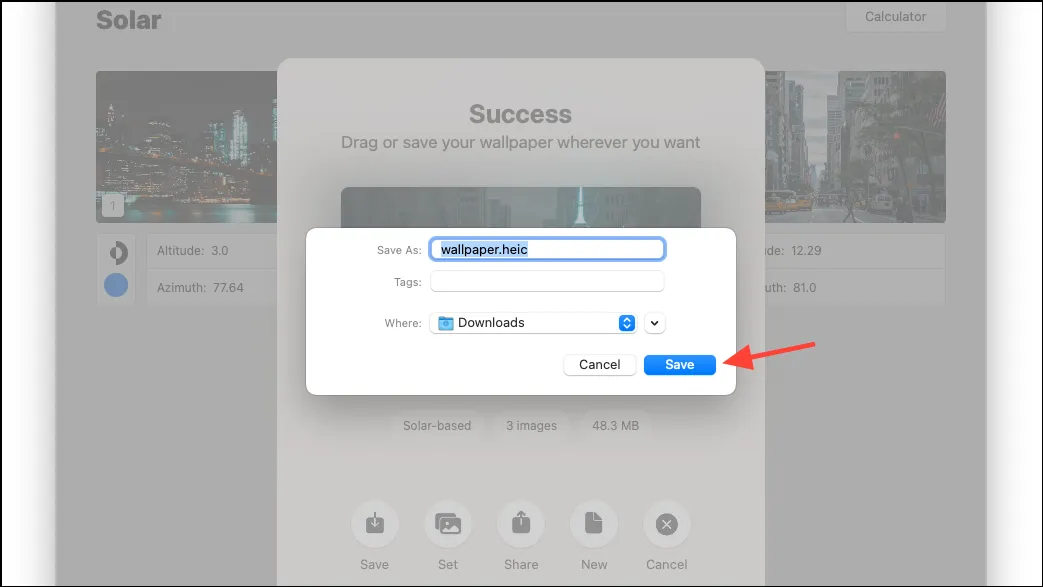
- Vastaavasti voit valita ja luoda sovelluksesta ”Time” ja ”Appearance” taustakuvia.
- ”Time”-taustakuvien kohdalla sinun tarvitsee vain antaa aika, jolloin haluat kunkin taustakuvan näkyvän omassa kentässään.
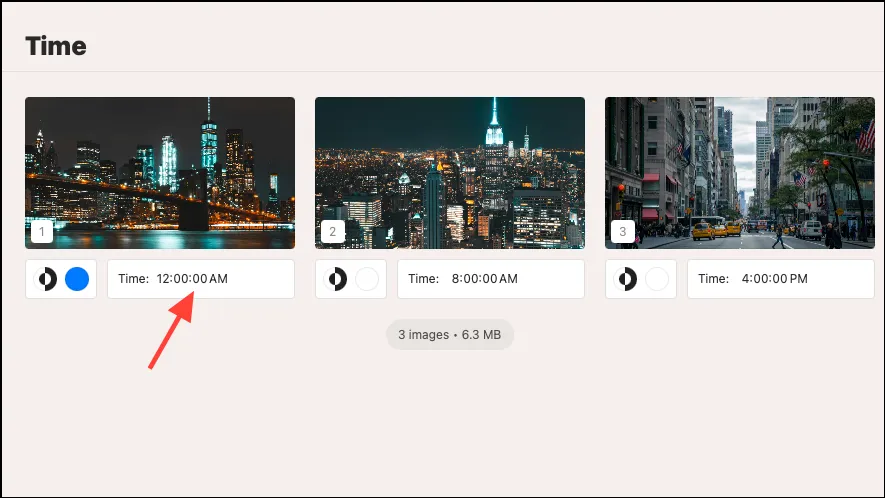
- Ulkoasua varten sinun tarvitsee valita vain kaksi kuvaa, ja ne muuttuvat automaattisesti, kun järjestelmä siirtyy vaaleaan tai tummaan tilaan.
Siinäpä se. Voit luoda sovelluksella niin monta dynaamista taustakuvaa kuin haluat ja antaa Macille sen ansaitseman personoidun muutoksen.
On myös toinen sovellus, Dynaper, joka on hyvä valinta aikaa ja ulkonäköä muuttavien dynaamisten taustakuvien luomiseen. Vaikka sen ymmärtäminen voi olla hämmentävää, siinä on enemmän vaihtoehtoja, kuten ajan automaattinen tunnistus valokuvissa, tuki useille kuvamuodoille, metatietojen katseluohjelma jne. Mutta kokeiluissani Solar Wizard (eli työkalu luoda aurinkokuvia) ei toiminut, joten jätin sen pois.
Vastaa